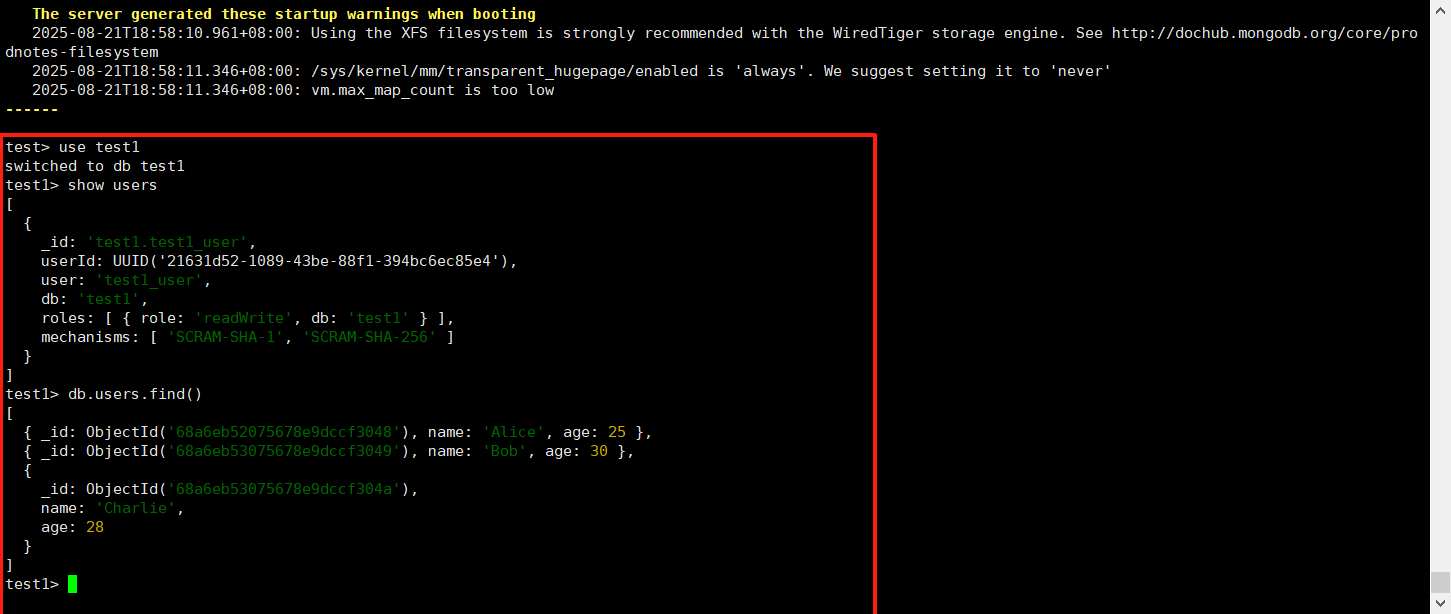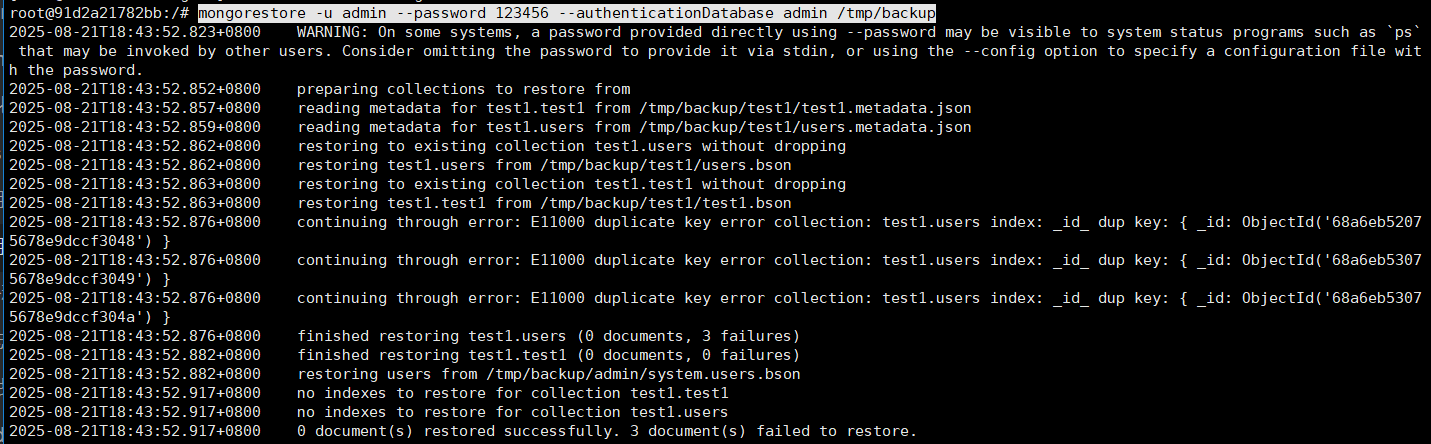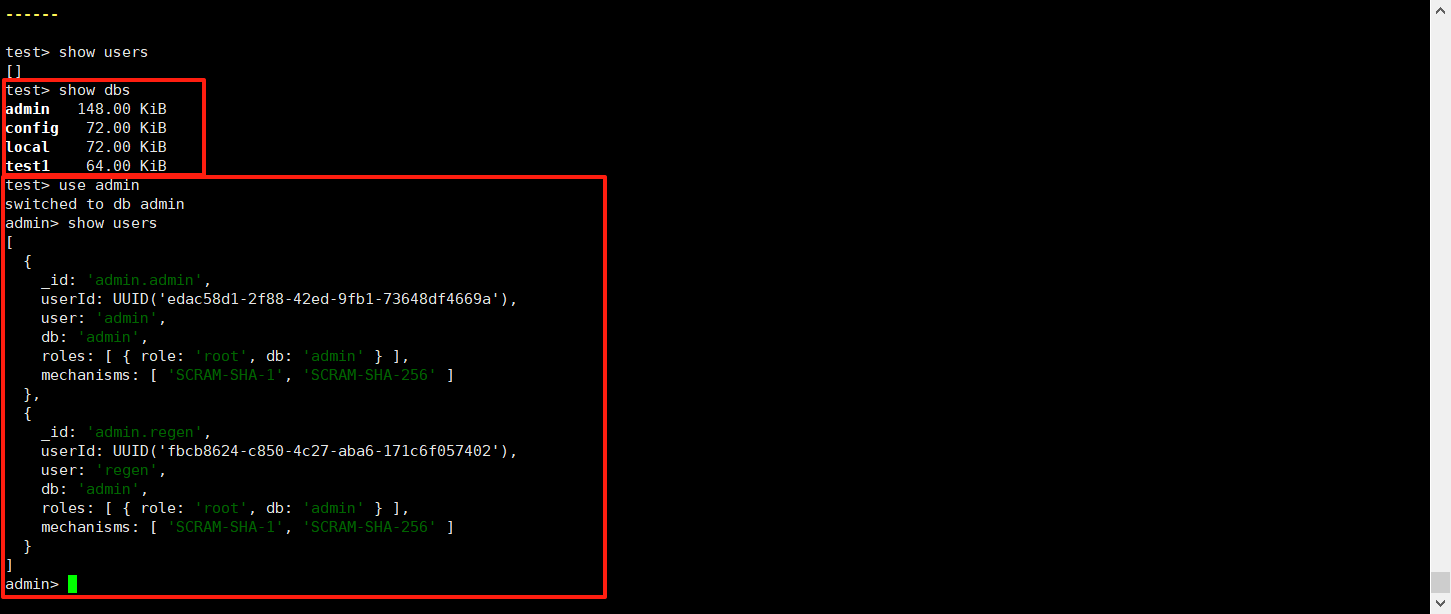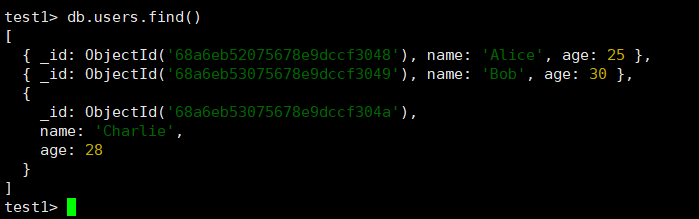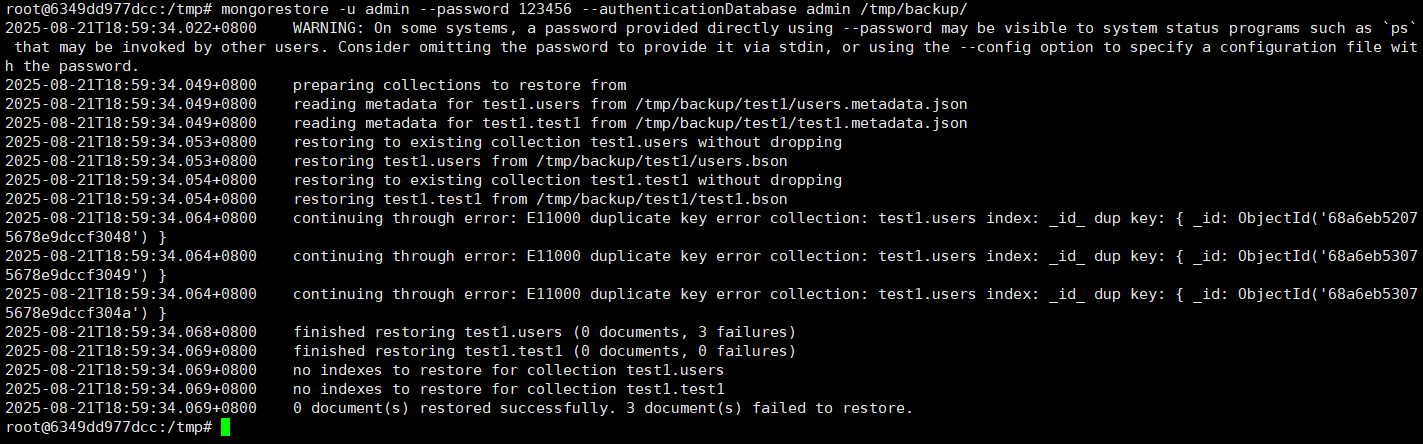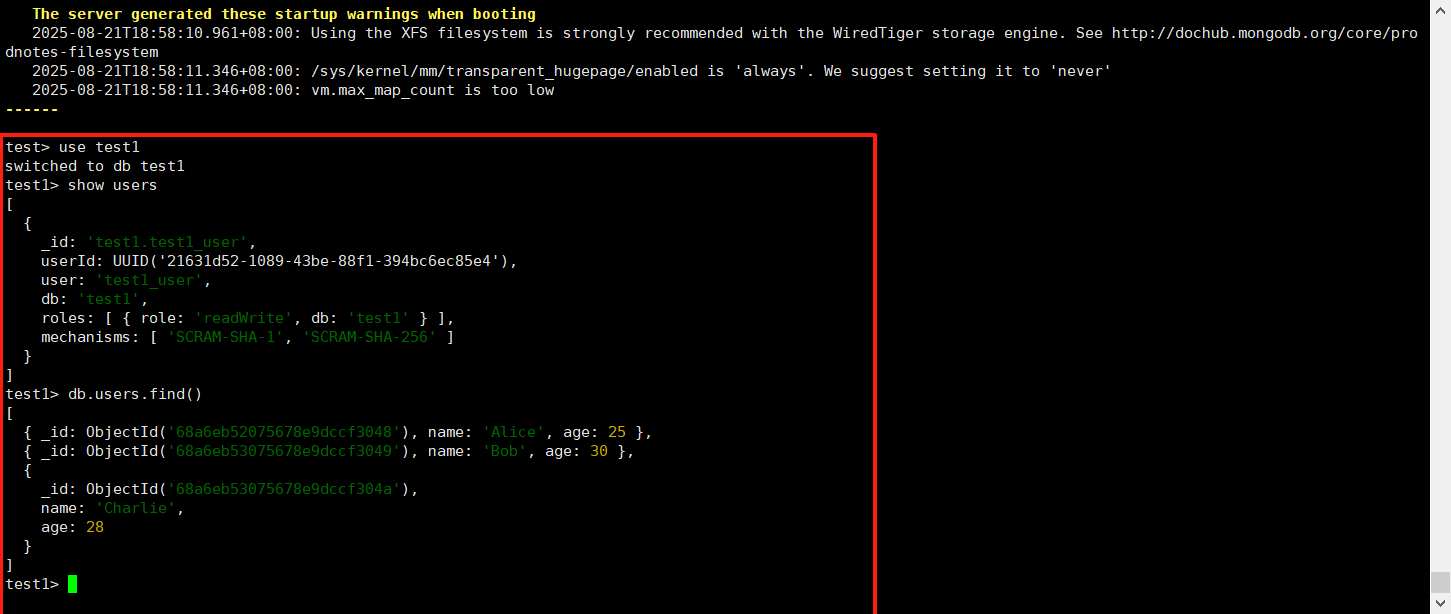mongo备份手册
全备份
进入容器
1
| docker exec -it mongodb bash
|
创建备份目录
导出所有数据库
1
| mongodump -u admin --password 123456 --authenticationDatabase admin --out /tmp/backup
|

- 默认会连接本地 27017
- 所有数据库会导出到
/tmp/backup,每个数据库生成一个文件夹,每个集合生成 .bson 和 .metadata.json 文件。
转移备份到宿主机
1
| docker cp mongodb:/tmp/backup /data/backup/mongodb
|

至此所有数据库均已备份完成
选择数据库备份
进入容器
1
| docker exec -it mongodb bash
|
创建备份目录
1
| mkdir -p /tmp/backup/singleDatabase
|
导出单个数据库
1
| mongodump -u admin -p 123456 --authenticationDatabase admin -d regen --out /tmp/backup/singleDatabase
|

转移备份到宿主机
1
| docker cp mongodb:/tmp/backup/singleDatabase /data/backup/mongodb/singleDatabase
|

容器外备份(需要mongo环境)
全备份
在宿主机操作,选择IP,端口 :
1
2
3
| mkdir -p /data/backup/mongodb/hostBackup
mongodump -h 127.0.0.1 -p 27017 -u admin --password 123456 --authenticationDatabase admin --out /data/backup/mongodb/hostBackup
|


选择数据库备份
在宿主机操作,选择IP,端口 :
1
2
3
| mkdir -p /data/backup/mongodb/hostSingleBackup
mongodump -h 127.0.0.1 -p 27017 -u admin --password 123456 --authenticationDatabase admin -d test1 --out /data/backup/mongodb/hostSingleBackup
|


备份脚本
1
2
3
4
5
6
7
8
9
10
11
12
13
14
15
16
17
18
19
20
21
22
23
24
25
26
27
28
29
30
31
32
33
34
35
36
37
38
39
40
41
42
43
44
45
46
47
48
49
50
51
52
53
54
55
56
57
58
59
60
61
62
63
64
65
66
67
| #!/bin/bash
# ==============================================================================
# 脚本名称:mongo-docker-backup.sh
# 版本:v1.0
# 创建日期:2025-08-19
# 作者:regen
# ==============================================================================
# 脚本功能:
# 本脚本用于自动化备份运行在 Docker 容器中的 MongoDB 数据。
# - 检测指定容器是否存在且正在运行
# - 在容器内执行 mongodump,将备份临时存放在容器内 /tmp/backup
# - 将备份文件拷贝到宿主机指定目录,并按时间戳生成子目录
# - 清理容器内临时备份
#
# 使用说明:
# 1. 确保 Docker 已安装且 MongoDB 容器正在运行
# 2. 修改脚本中的 CONTAINER_NAME、MONGO_USER、MONGO_PASS、BACKUP_BASE_DIR 等配置项
# 3. 运行脚本:bash mongodb-docker-backup.sh
# 4. 脚本执行完成后,备份文件将保存在 $BACKUP_BASE_DIR 下
#
# 依赖条件:
# - Docker 环境已正常运行
# - 容器内安装有 mongodump 命令(通常 MongoDB 官方镜像自带)
# - 容器内用户具有备份权限
#
# 注意事项:
# - 脚本使用 set -euo pipefail,出现错误会立即退出
# - BACKUP_BASE_DIR 需要有写入权限
# - 定期清理历史备份,避免占用过多磁盘空间
# ==============================================================================
set -euo pipefail
# ==== 配置区 ====
CONTAINER_NAME="mongodb" # MongoDB 容器名
MONGO_USER="admin" # MongoDB 用户名
MONGO_PASS="Z3ACxCMS" # MongoDB 密码
BACKUP_BASE_DIR="/data/backup/mongo" # 备份存放根目录
# ==== 日期格式 ====
DATE=$(date +%Y%m%d_%H%M%S)
BACKUP_DIR="$BACKUP_BASE_DIR/mongo_backup_$DATE"
# ==== 检查容器是否存在并运行 ====
if ! docker ps --format '{{.Names}}' | grep -qw "$CONTAINER_NAME"; then
echo "错误:容器 $CONTAINER_NAME 未运行!"
exit 1
fi
# ==== 创建本地备份目录 ====
mkdir -p "$BACKUP_DIR"
# ==== 执行备份 ====
echo "[$(date)] 开始备份 MongoDB 容器数据..."
docker exec "$CONTAINER_NAME" bash -c "mongodump --username='$MONGO_USER' --password='$MONGO_PASS' --authenticationDatabase=admin --out /tmp/backup" \
|| { echo "[$(date)] 错误:mongodump 执行失败!"; exit 1; }
# ==== 拷贝备份到本地 ====
docker cp "$CONTAINER_NAME":/tmp/backup "$BACKUP_DIR"
# ==== 清理容器内临时备份 ====
docker exec "$CONTAINER_NAME" rm -rf /tmp/backup
echo "[$(date)] 备份完成,保存路径:$BACKUP_DIR"
echo "[$(date)] 备份任务完成。"
|
mongo恢复手册
还原全部数据库
包括业务数据以及用户数据。
复制备份
1
| docker cp backup mongodb:/tmp/backup
|

也可以通过挂载等方式,只需要把文件复制到容器里即可。
还原数据
1
2
| docker exec -it mongodb bash
mongorestore -u admin --password 123456 --authenticationDatabase admin /tmp/backup
|
1
| mongorestore --drop -u admin --password 123456 --authenticationDatabase admin /root/backup
|
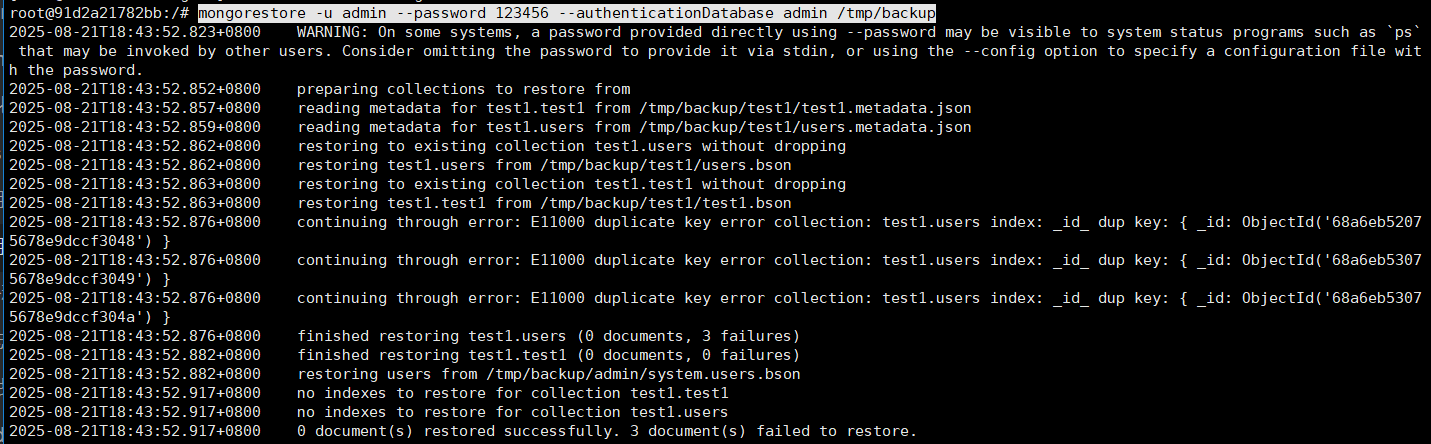
检查数据
可以看到业务数据和用户数据均已恢复。
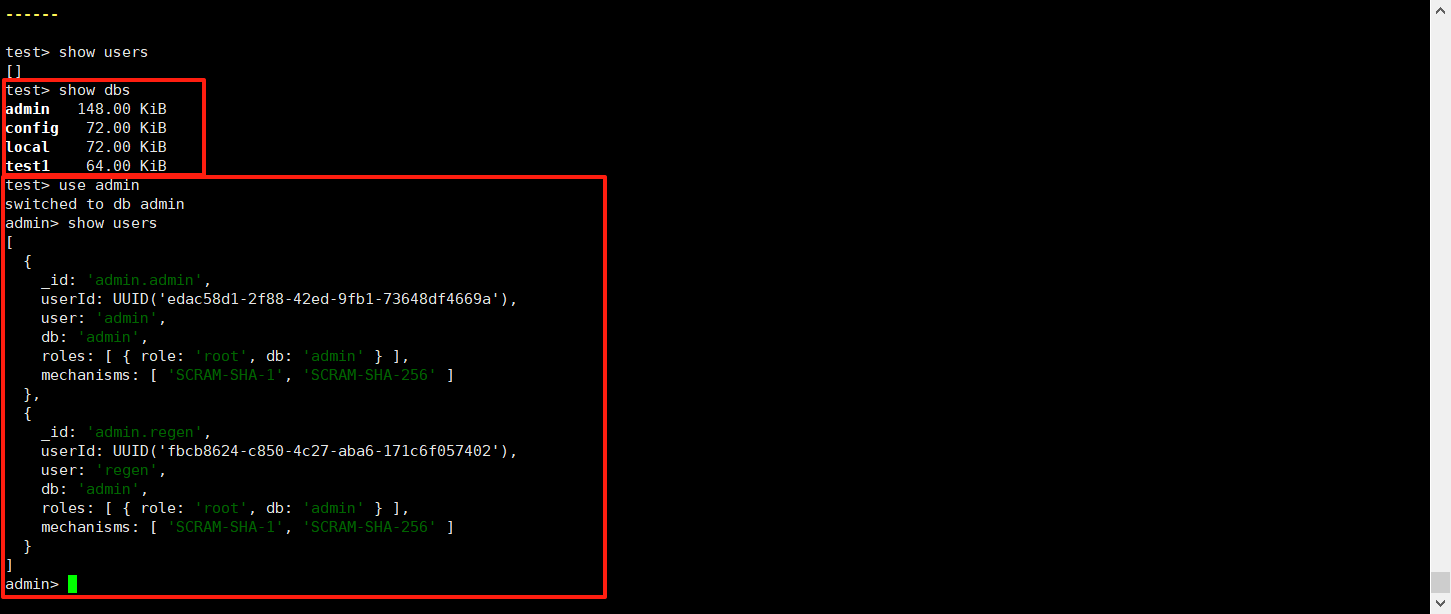
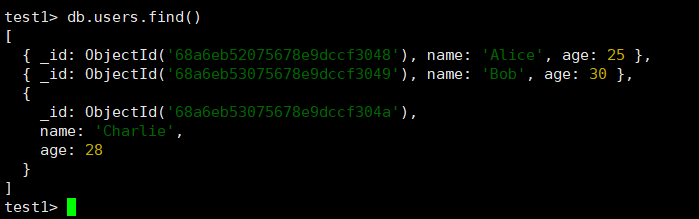
还原单个数据库
复制备份
1
| docker cp backup mongodb:/tmp/backup
|

也可以通过挂载等方式,只需要把文件复制到容器里即可。
还原数据
1
2
| docker exec -it mongodb bash
mongorestore -u admin --password 123456 --authenticationDatabase admin /tmp/backup
|
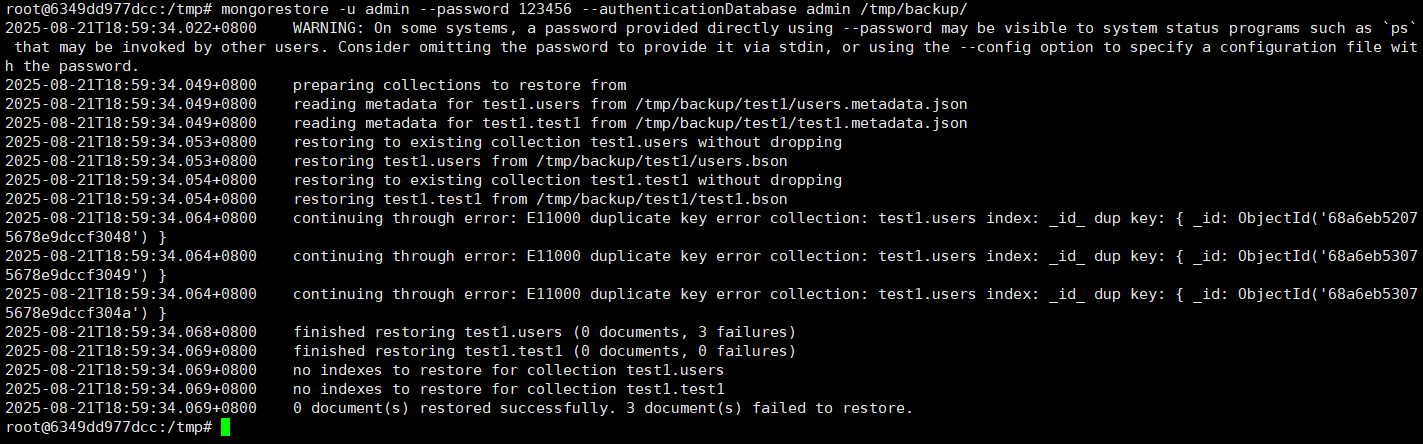
检查数据